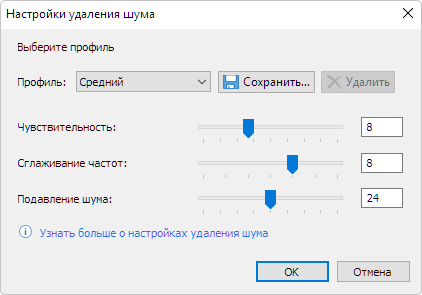...
- На временной шкале выберите фрагмент записи, который содержит «чистый» шум.
- Нажмите Удалить шум на панели инструментов редактораи еще раз выберите Удалить шум.
| Информация |
|---|
Фоновый шум будет удален из всего клипа. Чтобы удалить фоновые звуки, нужно хотя бы полсекунды «чистого» шума для выделения. Поэтому, когда Когда приступаете к записи, оставляйте несколько секунд тишины в начале клипа. |
Настройки удаления шума
Удаление шума при записи
По умолчанию автоматическое шумоподавление выключено. Если вы не планируете убирать из записей звука шум или планируете настраивать шумоподавление вручную для каждой записи, опцию можно оставить отключенной.
Если вы хотите, чтобы шум удалялся при записи звука автоматически, отметьте галочку Автоматически выравнивать шум при записи.
Для удаления шума можно задать гибкие параметры. Для этого нажмите кнопку Настроить.
...
Перейдите к настройкам удаления шума в аудиосопровождении.
- Нажмите на кнопку Удалить шум и выберите Настройки удаления шума.
- Откроется окно настроек удаления шума
...
- .
- В редакторе iSpring есть три предустановленных профиля удаления шума: высокий, средний и низкий. Можно выбрать один из них или задать собственные настройки. Для настройки есть три параметра:
...
• Чувствительность
...
- • Сглаживание частот
...
- • Подавление шума
- Чтобы сохранить настройки, нажмите ОК. Теперь эти настройки будут автоматически применяться ко всем будущим записям звука в ваших курсах.
...